KontrolPackでネットワーク経由でコンピュータを接続/制御

KontrolPackを使えば、ネットワーク内のコンピューターを簡単に制御できます。異なるオペレーティングシステムで稼働しているコンピューターを簡単に接続・管理できます。
MicrosoftはついにLinux上でEdgeブラウザをリリースしました。ただ、落とし穴があります。これは「開発」バージョンであり、非常にバグが多く不安定です。それでも、MicrosoftのプログラムとアプリがLinuxプラットフォームに登場するのを見るのはエキサイティングです。
LinuxPCで新しいMicrosoftEdgeを試してみたい場合は、私たちがお手伝いします。Linux用のMicrosoftEdgeをインストールする方法を説明する際は、以下の手順に従ってください。
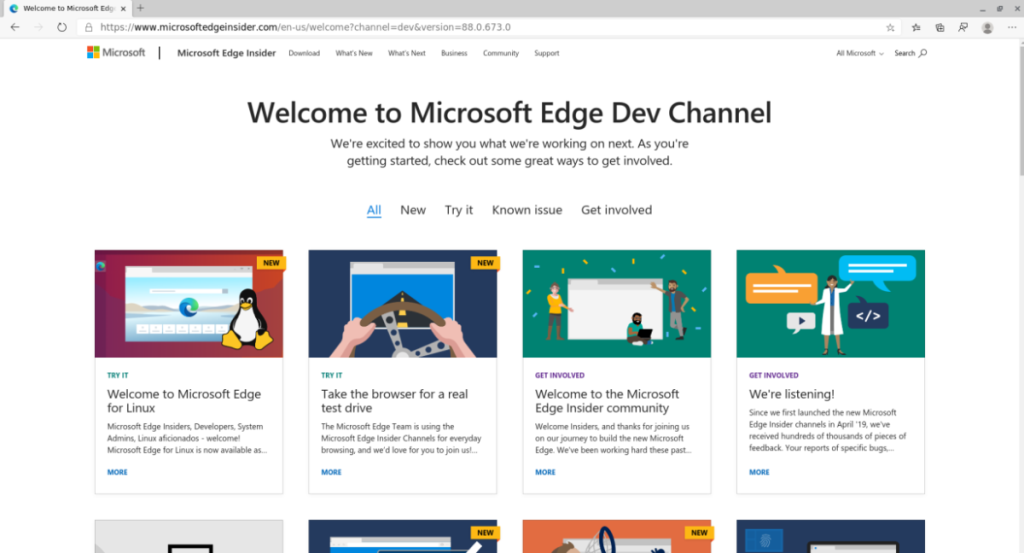 Ubuntuでは、Ubuntuソフトウェアリポジトリを使用してMicrosoft EdgeDevを使用できます。インストールプロセスを開始するには、ターミナルウィンドウを開きます。ターミナルウィンドウが開いたら、aptinstall コマンドを使用し てCurlアプリをインストールします。
Ubuntuでは、Ubuntuソフトウェアリポジトリを使用してMicrosoft EdgeDevを使用できます。インストールプロセスを開始するには、ターミナルウィンドウを開きます。ターミナルウィンドウが開いたら、aptinstall コマンドを使用し てCurlアプリをインストールします。
sudo apt install curl
Curlアプリをインストールしたら、それを使用してMicrosoft Edge DevGPGキーを取得します。このキーはUbuntuでリポジトリを有効にするために必要であり、このキーがないと機能しません。
curl https://packages.microsoft.com/keys/microsoft.asc | gpg --dearmor> microsoft.gpg sudo apt-key add microsoft.gpg
GPGキーをコンピューターにダウンロードした後、Microsoft EdgeDevソフトウェアリポジトリをソースリストに追加する必要があります。リポジトリを追加する方法はいくつかあります。これを行うための最速で最も複雑でない方法は、add-apt-repositoryコマンドを使用することです 。
sudo add-apt-repository'deb [arch = amd64] https://packages.microsoft.com/repos/edge stable main '
ソフトウェアリポジトリがUbuntuPCに追加されたら、Ubuntuのソフトウェアソースを更新する必要があります。ソフトウェアソースを更新する必要がある理由は、UbuntuがそれなしではEdgeをインストールできないためです。ソフトウェアソースを更新するには、aptupdateを実行し ます。
sudo apt update
Ubuntuのソフトウェアソースを更新した後、ついにLinux用のMicrosoft EdgeDevをインストールする時が来ました。以下のaptinstall コマンドを使用して、 Edgeを機能させます。
sudo apt install microsoft-edge-dev
Microsoftは、Ubuntu / DebianユーザーがEdgeDEVブラウザーの最新リリースをLinuxにインストールするためのDEBパッケージをリリースしました。ただし、定期的な更新を受け取りたい場合は、ダウンロード可能なDEBパッケージは適していません。ありがたいことに、Debianで動作するソフトウェアリポジトリがあります。設定方法は次のとおりです。
まず、EdgeリポジトリのGPGキーをダウンロードする必要があります。PCにCurlアプリが設定されていることを確認してください。次に、以下のcurl コマンドを実行して 、MicrosoftEdgeキーを取得します。
curl https://packages.microsoft.com/keys/microsoft.asc | gpg --dearmor> microsoft.gpg
次に、次のコマンドを使用して、DebianLinuxシステムでキーを有効にします。
sudo install -o root -g root -m 644 microsoft.gpg /etc/apt/trusted.gpg.d/
GPGキーを有効にして、Microsoft EdgeDevの公式ソフトウェアリポジトリをDebianに追加します。これを行うにはいくつかの方法があります。ただし、最良の結果を得るには、add-apt-repositoryコマンドを使用し ます 。すばやく簡単です。
sudo add-apt-repository'deb [arch = amd64] https://packages.microsoft.com/repos/edge stable main '
Microsoft Edge Devの公式ソフトウェアリポジトリをシステムに追加したら、ソフトウェアソースを更新します。apt-get updateコマンドを使用して、Debianを更新します。
sudo apt-get update
すべてが最新の状態になったら、DebianシステムにMicrosoft EdgeDevの最新ビルドをインストールします。以下のaptinstallコマンドを使用して 、アプリを動作させます。
sudo apt-get install microsoft-edge-dev
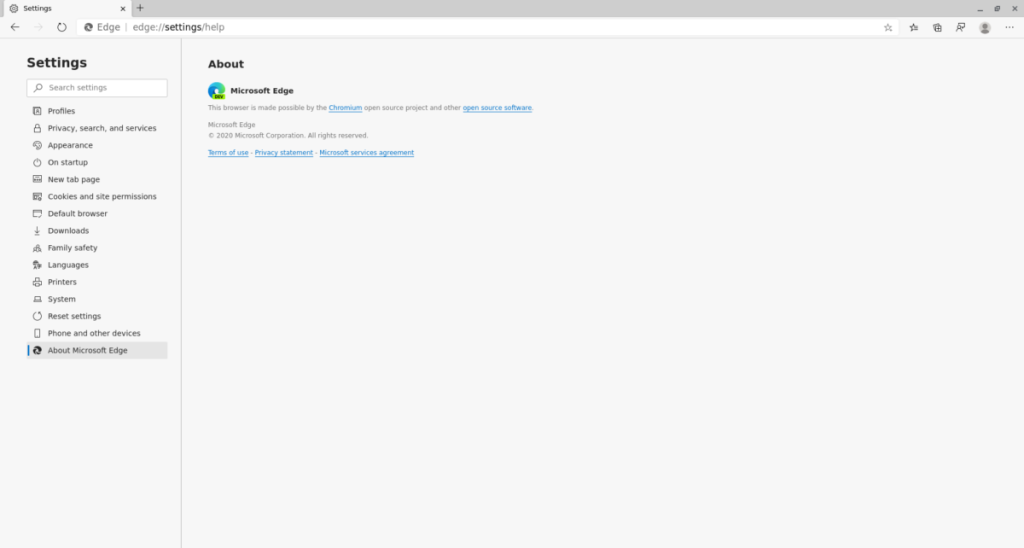
上のアーチのLinux、エッジは、公式リリースのパッケージを持っていません。ただし、AURにはすでにMicrosoft Edgeブラウザーパッケージが含まれているため、ArchLinuxユーザーを止めることはできません。インストールを開始するには、Pacman コマンドを使用し て「Git」および「Base-devel」パッケージをインストールします。
sudo pacman -S base-devel git
お使いのコンピュータに「Gitリポジトリ」と「ベース-develの」パッケージをインストールした後、使用 gitのクローン Trizenダウンロードするには、コマンドをAURヘルパーを。このプログラムは、AURパッケージのインストールを手動よりもはるかに管理しやすくし、ArchでのEdgeのセットアップに役立ちます。
git clone https://aur.archlinux.org/trizen.git cd trizen
makepkgコマンドを使用して、 ArchLinuxシステムにTrizen をインストールします。
makepkg -sri
最後に、trizen -Sコマンドを使用して 、最新リリースのMicrosoft EdgeDev ブラウザーをLinuxにインストールします。
trizen -S microsoft-edge-dev-bin
Fedora Linuxでは、Microsoft Edgeを機能させることができますが、RPMが浮かんでいないため(私たちが知っている)、公式のMicrosoftFedoraリポジトリを使用して機能させる必要があります。
インストールを開始するには、Microsoftリポジトリキーをインポートします。このリポジトリキーは、Edgeリポジトリを使用するために必要であり、それなしでは機能しません。
sudo rpm --import https://packages.microsoft.com/keys/microsoft.asc
キーをFedoraマシンにインポートした後、ソフトウェアリポジトリ自体をインポートする必要があります。これを行うには、ターミナルウィンドウで次のコマンドを実行します。
sudo dnf config-manager --add-repo https://packages.microsoft.com/yumrepos/edge
sudo mv /etc/yum.repos.d/packages.microsoft.com_yumrepos_edge.repo /etc/yum.repos.d/microsoft-edge-dev.repo
これで、MicrosoftEdgeソフトウェアリポジトリがFedoraLinux PCにセットアップされたので、FedoraLinux用のMicrosoftEdgeのインストールを開始できます。dnf install コマンドを使用して、 MicrosoftEdgeをインストールします。
sudo dnf install microsoft-edge-dev
Microsoft Edge Devブラウザーは、Fedoraと同じソフトウェアリポジトリを介してOpenSUSEでサポートされています。これを有効にするには、最初にEdgeのインストールに必要なRPMキーを追加する必要があります。rpm コマンドを使用して 、キーを追加します。
sudo rpm --import https://packages.microsoft.com/keys/microsoft.asc
OpenSUSEシステムにリポジトリキーを追加した後、Microsoftソフトウェアリポジトリを追加する必要があります。これを行うには、次のzypper コマンドを実行します 。
sudo zypper ar https://packages.microsoft.com/yumrepos/edge microsoft-edge-dev
次に、OpenSUSEのソフトウェアソースを更新する必要があります。更新を行うには、zypperrefresh コマンドを実行し ます。
sudo zypper refresh
最後に、次のzypper install コマンドを使用して、OpenSUSEにMicrosoft EdgeDevブラウザーをインストールします 。
sudo zypper install microsoft-edge-dev
KontrolPackを使えば、ネットワーク内のコンピューターを簡単に制御できます。異なるオペレーティングシステムで稼働しているコンピューターを簡単に接続・管理できます。
繰り返しのタスクを自動で実行したいですか?手動でボタンを何度もクリックする代わりに、アプリケーションが
iDownloadeは、BBCのiPlayerサービスからDRMフリーのコンテンツをダウンロードできるクロスプ���ットフォームツールです。.mov形式の動画もダウンロードできます。
Outlook 2010の機能についてはこれまで詳細に取り上げてきましたが、2010年6月までにリリースされないため、Thunderbird 3について見ていきましょう。
たまには休憩も必要です。面白いゲームを探しているなら、Flight Gearを試してみてください。無料のマルチプラットフォームオープンソースゲームです。
MP3 Diagsは、音楽オーディオコレクションの問題を解決するための究極のツールです。mp3ファイルに適切なタグを付けたり、アルバムカバーアートを追加したり、VBRを修正したりできます。
Google Waveと同様に、Google Voiceも世界中で大きな話題を呼んでいます。Googleはコミュニケーション方法を変えることを目指しており、
サンプリングとは何でしょうか?Wikipediaによると、「サンプリングとは、一つの録音から一部、つまりサンプルを取り出し、それを楽器や音楽として再利用する行為です。
Flickrユーザーが高画質で写真をダウンロードできるツールはたくさんありますが、Flickrのお気に入りをダウンロードする方法はありますか?最近、
Googleサイトは、Googleのサーバー上でウェブサイトをホストできるGoogleのサービスです。しかし、一つ問題があります。それは、バックアップのための組み込みオプションがないことです。



![FlightGear Flight Simulatorを無料でダウンロード[楽しもう] FlightGear Flight Simulatorを無料でダウンロード[楽しもう]](https://tips.webtech360.com/resources8/r252/image-7634-0829093738400.jpg)




